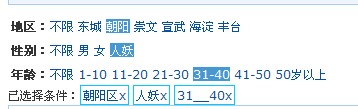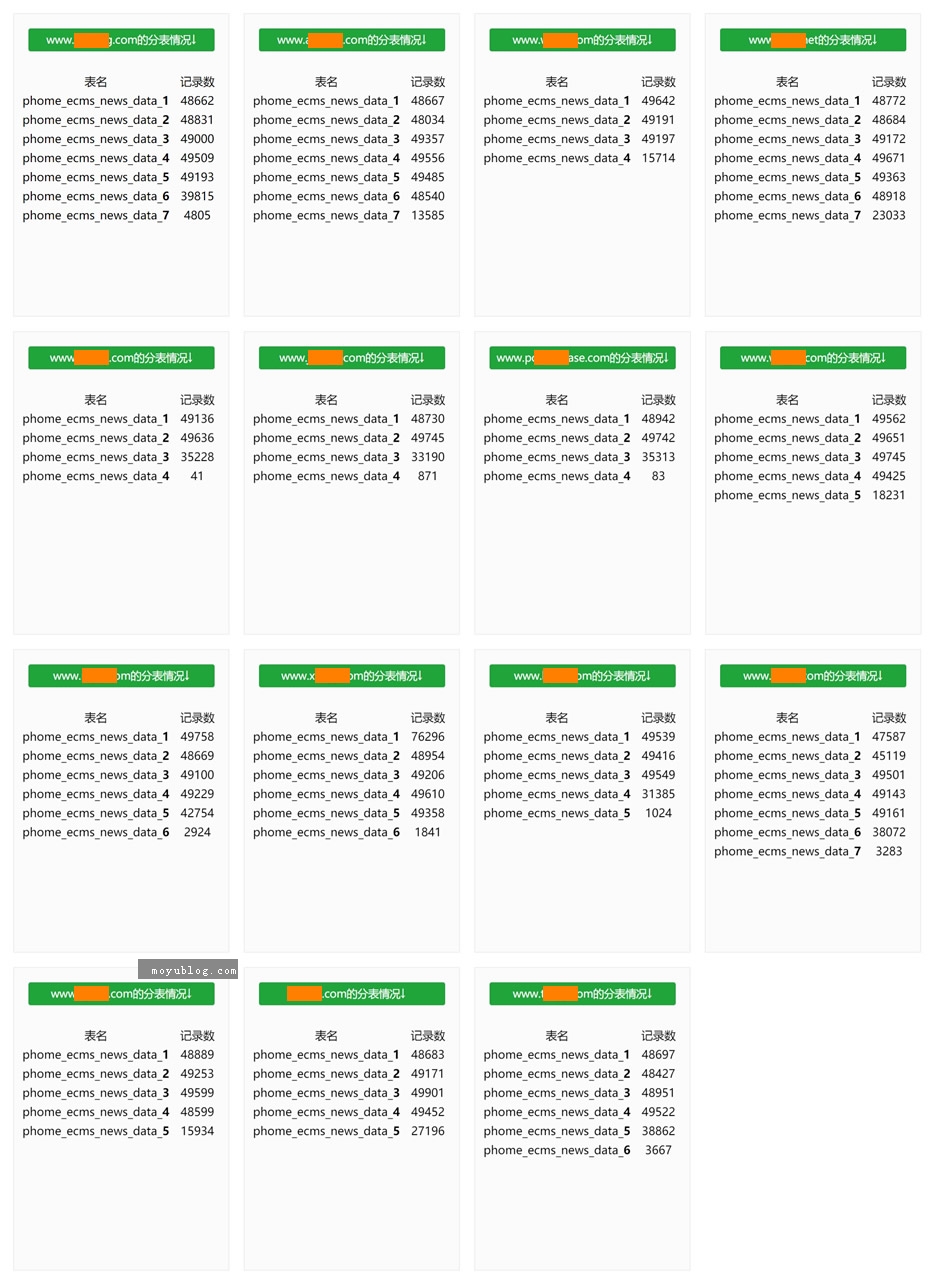【WPS办公】Excel中如何使用切片器快速筛选
发布时间:2020-09-17
Excel中如何使用切片器快速筛选,在Excel中我们应该如何使用切片器快速筛选呢?如果说要进行这个操作的话,我们首先要学会如何制作数据透视表,因为切片器是在数据通知表这个子菜单下的,如果你还对这一块不清楚,那这篇文章可要一定看看哦!,首先我们选中需要的数据区域:,,,然后我们在插入的子菜单中点击数据透视表:,,,这时候会弹出一个对话框,我们在选择要分析的区域,因为我们事前已经选择了区域现在就默认即可:,,,我们可以在右侧的列表中对数据透析表进行分类处理:,,,这时会出现一个工具“分析”,我们就可以点击“插入切片器”:,,,这时候会弹出一个对话框,我们在插入切片器这个窗口里,可以选择需要的区间,在这里小编选择销售额:,,,然后点击其中一个标签,对应表各区域也随之改变,这样就完成了切片器的操作,具体操作如下图所示:,,,这个小技巧你学会了吗?,
- 话题列表
- 推荐阅读
-
- 优质推荐
全站搜索